Le paramètre du navigateur Google Chrome bloque les fenêtres contextuelles par défaut. La raison en est que la fonction peut être utilisée par des webmasters peu scrupuleux pour afficher des informations indésirables. Mais il existe de bons sites qui utilisent la fonction pop-up pour montrer au visiteur des informations utiles. L’utilisateur peut permettre au programme de les afficher afin de ne rien manquer d’important. Considérez les principales façons de le faire rapidement et en toute sécurité dans Google Chrome.
À propos des fenêtres contextuelles dans Google Chrome
Un certain nombre d’utilisateurs ne sont pas du tout au courant de l’existence de pop-ups dans Google Chrome. Par défaut, ils sont interdits et tous les visiteurs du site ne lisent pas la notification de leur apparition à l’écran.
Autorisez votre navigateur à afficher des fenêtres contextuelles uniquement si vous en avez vraiment besoin pour votre travail. Dans le même temps, Chrome fonctionne de telle sorte qu’il détecte efficacement les notifications utiles à l’utilisateur et ne les bloque pas. Dans la plupart des cas, aucune configuration supplémentaire n’est nécessaire.
Parmi les fonctionnalités utiles:
- Utilisez une fenêtre contextuelle près du site pour afficher des notifications personnelles. Dans la plupart des cas, les paramètres par défaut vous permettent d’utiliser une telle fenêtre sans modifications supplémentaires.
- Utilisez cet outil pour obtenir des conseils sur le site ou étendre les fonctionnalités. Par exemple, l’utilisateur peut voir un lien de téléchargement actif à l’aide de cet outil.
Si la fonctionnalité est désactivée, lorsque vous visitez des pages encombrées de publicités, plusieurs fenêtres supplémentaires peuvent s’ouvrir en même temps. De plus, tout ne peut pas être fermé de manière standard et correcte.
Comment activer les fenêtres contextuelles
Si l’utilisateur souhaite toujours donner au navigateur une commande pour afficher des fenêtres contextuelles, cela peut être facilement fait par des moyens réguliers. Le logiciel donne à l’utilisateur une grande liberté d’action. Vous pouvez personnaliser l’apparence, les commandes et les fonctionnalités à votre convenance.
Remarque : au fil du temps, tout logiciel change. Si une personne utilise la fenêtre principale et souhaite pouvoir recevoir des informations contextuelles, vous devez configurer correctement le programme.
Mais au fil du temps, l’algorithme et l’apparence du programme peuvent subir un certain nombre de changements. Il faut s’en souvenir. Si l’utilisateur ne voit pas le bouton mentionné dans l’article, mais en voit un similaire dans le nom – très probablement, c’est ça, juste changé d’apparence au fil du temps.
Outils Chrome OEM
Google Chrome peut être configuré de manière à ce que l’autorisation d’afficher des fenêtres contextuelles pour tous les sites sans exception soit activée. Cela se fait simplement:
- Ouvrez un navigateur. La présence d’onglets ouverts ou le nombre de fenêtres n’a pas d’importance.
- Cliquez sur l’icône des paramètres dans le coin supérieur droit, qui se présente sous la forme de trois barres horizontales.
- Cliquez sur « Paramètres ». Après cela, vous pouvez accéder à des paramètres Chrome supplémentaires, qui se trouvent tout en bas de l’écran.
- Cliquez sur « Confidentialité et sécurité ». À l’intérieur de cette section se trouvent les paramètres de contenu (paramètres du site). Pour utiliser la fenêtre contextuelle, vous devez ouvrir cet élément particulier.
- Les paramètres contextuels se trouvent dans la section notifications et redirections de Chrome. Il ne reste plus qu’à déplacer le curseur vers la position permissive.
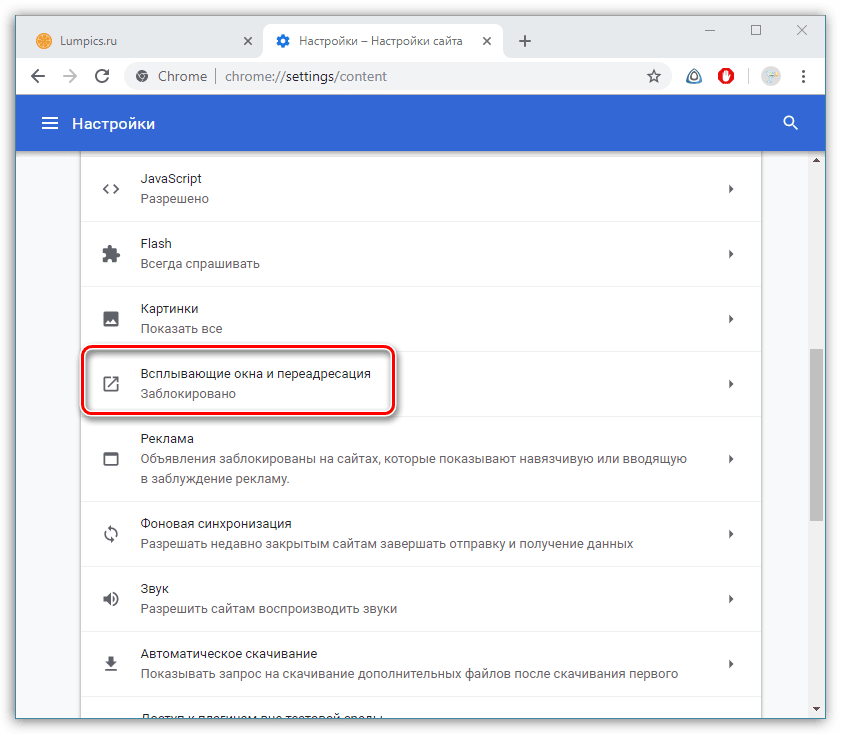
C’est tout ce qui doit être fait pour permettre à une fenêtre pop-up d’apparaître sur absolument tous les sites. Ce paramètre arrête de protéger l’utilisateur contre les virus, les informations indésirables et les publicités gênantes.
Nous vous recommandons d’effectuer cette séquence d’étapes sur les ordinateurs que vos enfants utilisent. La raison en est qu’il peut y avoir des informations à l’intérieur de la fenêtre contextuelle qui ne leur sont pas destinées.
Le processus ne prendra pas plus de quelques minutes. Si la décision antérieure de l’utilisateur d’autoriser de telles notifications n’est plus tout à fait correcte, vous pouvez toujours répéter cette procédure, uniquement en déplaçant le curseur à sa position d’origine.
Désactiver le bloqueur de publicités
Une façon d’augmenter encore le confort d’utilisation d’Internet est d’utiliser des bloqueurs de publicité. Les modules complémentaires empêchent les sites d’afficher des annonces incorrectes sous la forme d’une fenêtre contextuelle. Cependant, la plupart des bloqueurs de publicité excluent tous ou presque tous les types de publicités. Dans de rares cas, il existe des annonces qui n’empêchent pas l’utilisateur de visualiser le contenu du site.
La personnalisation des modules complémentaires peut être effectuée de manière à désactiver le blocage sur un site particulier. Le mécanisme de déconnexion est approximativement similaire pour tous les add-ons sans exception:
- Trouvez l’icône d’une extension spécifique dans le panneau des modules complémentaires. Il est situé à gauche de l’icône des paramètres, qui se présente sous la forme de trois lignes horizontales.
- Cliquez sur l’icône de l’extension avec le bouton gauche de la souris. Après cela, un menu s’ouvrira dans lequel vous pourrez donner la commande aux add-ons. Le plus souvent, la désactivation de l’action d’extension pour une page particulière se produit après avoir cliqué sur « Pause sur ce site ».
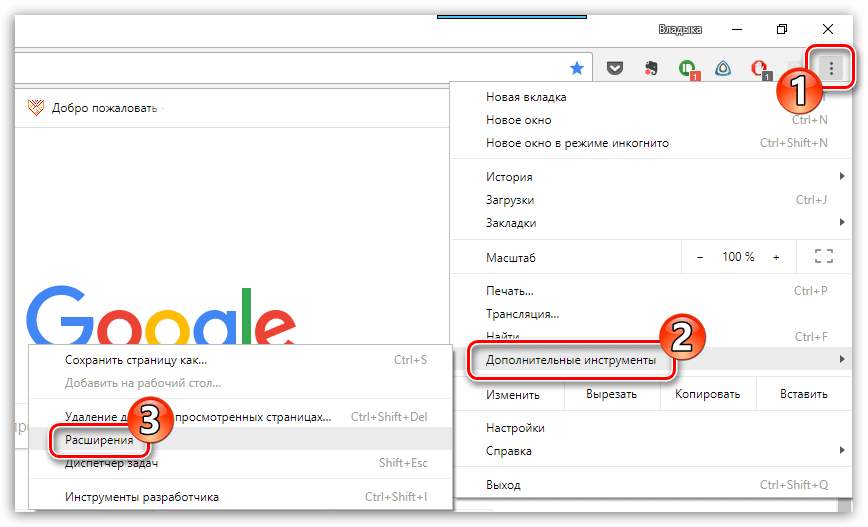
Cependant, Chrome vous donne la possibilité de désactiver complètement l’extension. Pour ce faire, cliquez à nouveau sur les trois barres horizontales et sélectionnez l’élément avec des extensions dans le menu déroulant.
Cela ouvre une page où vous pouvez désactiver une extension. Pour ce faire, il suffit de déplacer le curseur dans la position souhaitée. Vous pouvez également supprimer complètement l’extension. Cependant, il n’est pas recommandé de le faire si vous prévoyez d’utiliser cette extension.
Modifier les paramètres d’un site spécifique
Dans les paramètres du navigateur Internet, vous pouvez autoriser un certain site à afficher des fenêtres contextuelles. Pour ce faire, il suffit de se rendre sur le site où ces notifications sont bloquées.
Dans la barre d’adresse, il y a une icône qui informe l’utilisateur de l’interdiction. Cliquez dessus et sélectionnez « toujours afficher les notifications du site ». Le paramètre sera alors enregistré par le navigateur.
Pour le résultat inverse, cliquez sur les trois lignes horizontales et sélectionnez l’élément avec les paramètres. Ensuite, recherchez « Confidentialité et sécurité » et à l’intérieur se trouvent les paramètres du site.
Il reste maintenant à sélectionner les notifications toast et le transfert. Recherchez l’élément avec autorisation et sélectionnez le site souhaité. Sur la droite se trouve un bouton de verrouillage qui peut se cacher derrière l’icône « plus ».
Si le site souhaité ne figure pas dans la liste, vous pouvez toujours l’ajouter en cliquant sur le bouton approprié.







